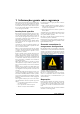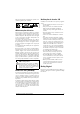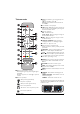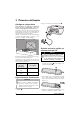User manual
8 Philips · HDP16x0TV
Navegar pela interface de
utilizador
Navegação no menu de definições
Telecomando por infravermelhos (IV)
A navegação pode ser feita com os botões de navegação
(,, À,Á, OK e ¿) no painel de controlo ou no
comando remoto e também com um rato.
Navegar com teclas:
• / percorre o actual nível do menu para
cima e para baixo.
• OK/Á desce um nível, À / ¿ sobe um nível.
• u volta para o ecrã principal.
• No nível final, OK confirma uma configuração e
volta para o último submenu.
•A tecla ¿ aborta uma definição e volta para o
último submenu (ou sai do menu dependendo do
menu)
Telecomando com frequência de rádio (FR)
Para usar o telecomando com frequência de rádio, tem
de ligar o receptor fornecido a uma porta USB. Con
-
sulte o capítulo "Operação Inicial" na página 10.
Para activar o rato, toque e mantenha tocado o botão
OK, até que a seta apareça no ecrã.
Seleccione um ícone, apontando com a seta e clicando
em OK no telecomando.
Navegar com teclas:
• / corre o menu para cima e para baixo.
• OK/Á desce um nível. Com À / ¿ sobe um
nível.
• u volta ao menu principal.
• No nível final, OK aceita uma definição e volta ao
último submenu.
•A tecla ¿ aborta uma definição e volta ao
último submenu (ou sai do menu, dependendo
do menu)
Usar o teclado QWERTY
• ,, À e Á corre o menu.
• ENTER/Á desce um nível. Com À, sobe um
nível.
• Fn serve para usar os caracteres azuis.
Navegar com rato: (como uma operação de rato nor-
mal no Android)
Seleccione um ícone apontado o ponteiro do rato e cli-
cando com o botão esquerdo do rato.
Se estiverem mais menus abertos que apresentados,
pode percorrer a lista, clicando nela e movendo para
cima e para baixo sem libertar o botão esquerdo do
rato.
Com o botão direito do rato pode sair do menu e voltar
para o nível superior do menu seguinte.
Teclado virtual
Quando for necessário introduzir dados, o projector
apresenta um teclado virtual que lhe permite introduzir
texto, números e pontuação, etc.
1 Seleccione o campo de entrada com os botões
,,À e Á
depois prima o botão OK para
abrir o teclado ou clique no campo de entrada com
o rato.
2 O teclado virtual abre-se.
3 Introduza o texto com o teclado virtual.
CUIDADO!
Rato
Mouse (Air mouse) não é fornecido com o
Screeneo HDP1650TV.
Indicação
Para introduzir texto, também pode utilizar o
teclado ou rato normal do computador. É
possível utilizar modelos com fios (USB) assim
como modelos sem fios com conectores USB
de 2.4 GHz.